「AIで簡単にロゴデザインとか作成できないかな?」
「プロに依頼するにも費用が…AIで安く作れないかな?」
何てお考えのそこのあなた!
当然ですが、ロゴデザインをプロにお願いするとそれなりにお金が掛かります。
ココナラで平均相場は2万円…AI使って自分で安く作れないかな?なんて…ついつい思ったりしちゃいますよね。
そんなAIツール…もちろんございます。
今日は画像生成AI 「Midjourney」 を使ってロゴマークを作る方法を本記事でまとめていきます。
■Midjourneyは月額10$ (約1,400円)から始められて、商用利用も可能な画像生成AIツールです!
■最新のV6で英語の文字入れに対応!シンボルマーク + 文字のロゴデザインも簡単に作成できます!
※文字入れは英語のみ対応
■実際にどのようなロゴデザインが作れるか?具体的な作り方を本記事でまるっと紹介!
Midjourneyとは?
Midjourneyの概要
Midjourneyは最先端のAI技術を用いた画像生成ツールです!
誰でも簡単に使えて、ロゴデザインやLINEスタンプ用イラストやSNSアイコン等の多様な用途にも対応できます!
月額10$ (約1,400円)から始められて、商用利用も可能です!
これからAI画像生成ツールを使おうと思っている方にイチオシのサービスです。
始め方や有料プランについては以前に記事をまとめているので、まだ利用していない方は是非ご参照頂けると幸いです。
■Midjourneyの始め方及び有料プランについてのまとめ記事

実際にどのようなロゴデザインが作れるのか?
どのようなロゴデザインを作ることができるのかは、実際にご覧になって頂いた方がわかりやすいかと思います!
私の方でいくつかサンプルのロゴデザインを作ってみました。
■シンボルマーク + 文字のロゴデザイン


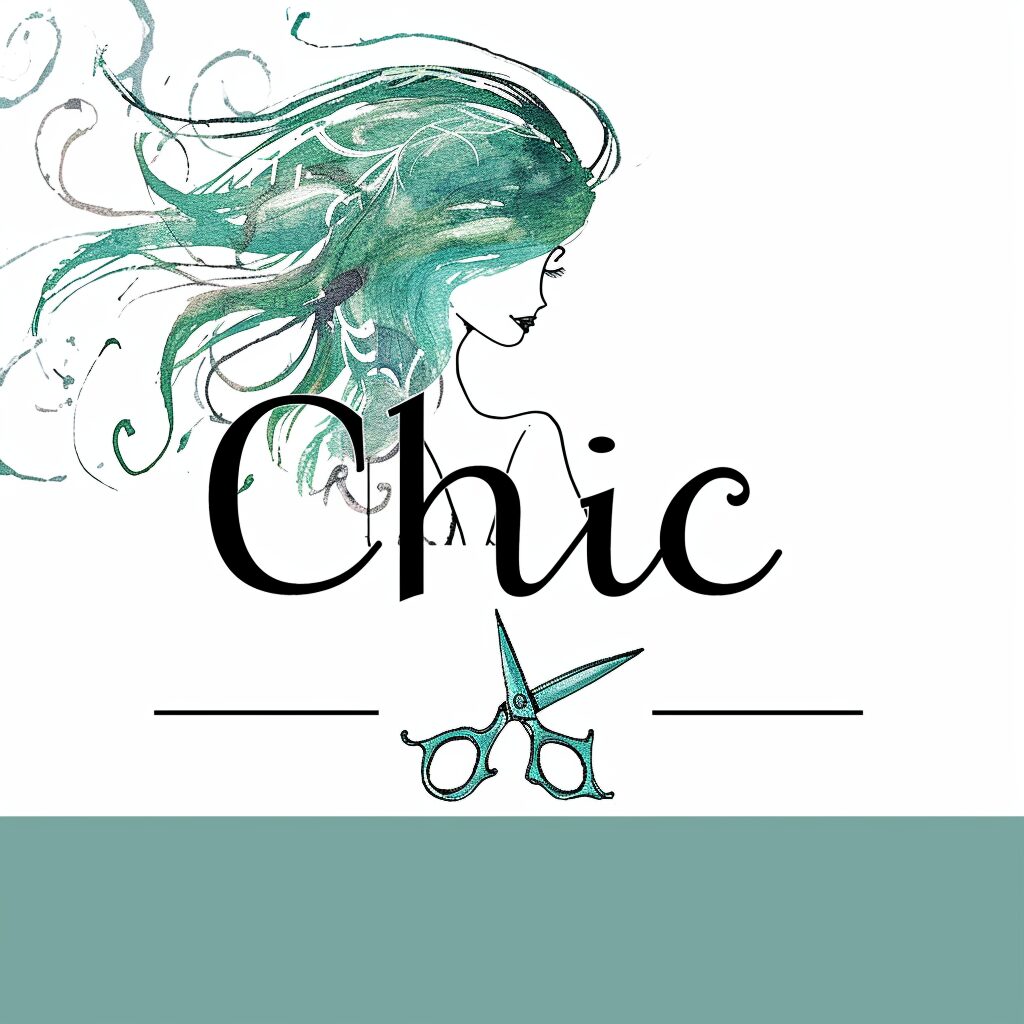



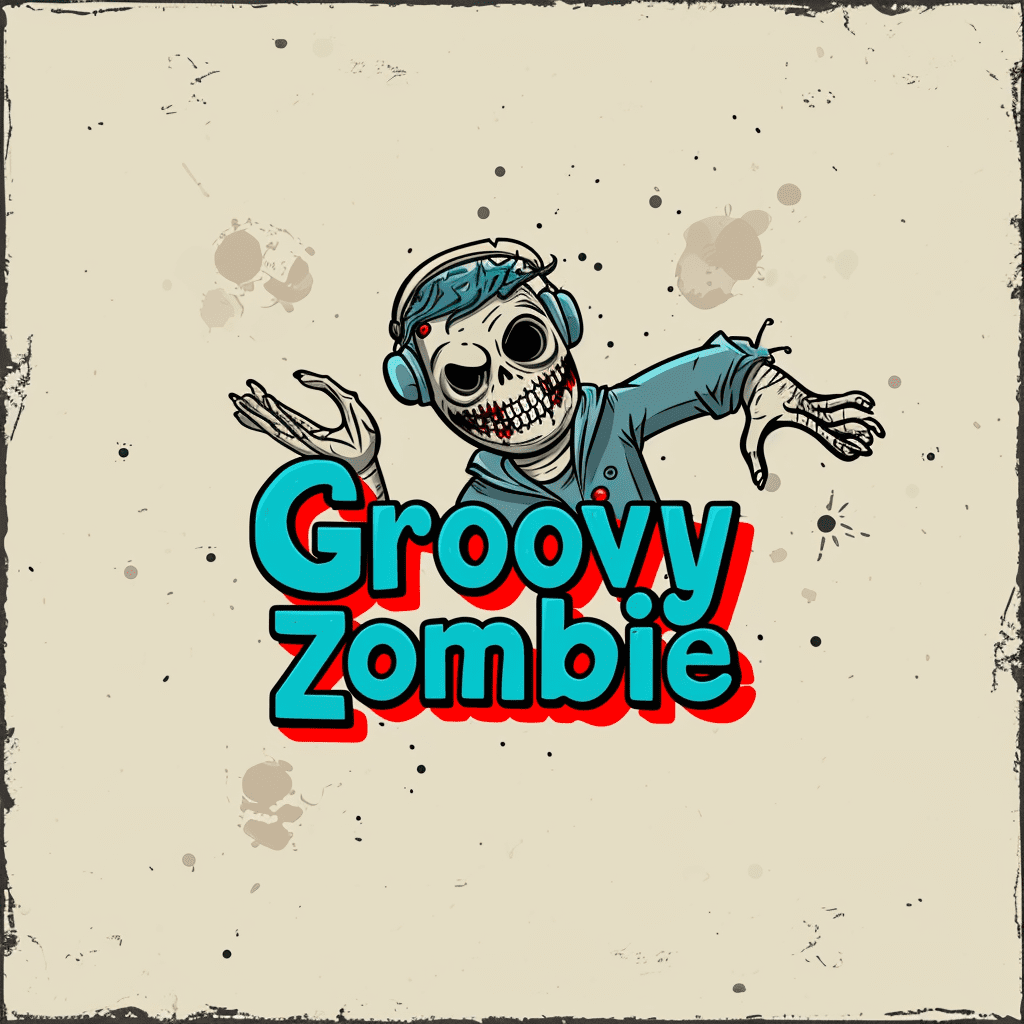
■シンボルマークだけのロゴデザイン





■文字だけのロゴデザイン
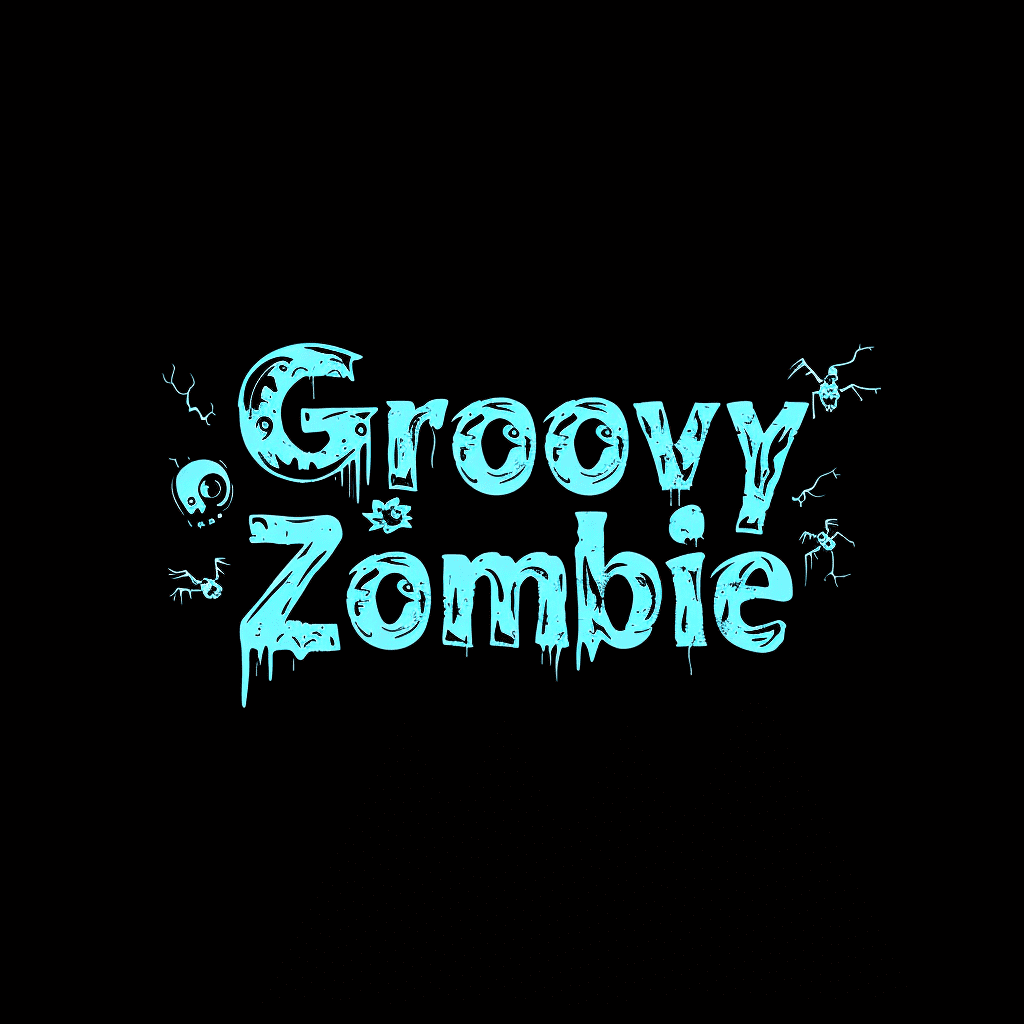
いかがでしょうか?
Midjourneyは一度使い方を覚えてしまえば、こうしたロゴデザインを手軽に、スピーディーに、自分が納得いくまで生成を行う事ができます!
言うなれば、専属のイラストレーターを月当たり約1,400円で雇うようなものですね。しかもAIなので、24時間365日いつでもあなたの要望に即座に答えてくれます! 是非、ご利用をご検討頂けると幸いです。
Midjourneyでのロゴデザインの作り方
以降はMidjourneyを用いてロゴデザインを作成する際のより具体的な設定や手順について紹介いたします。
設定について
まず最初に設定を確認していきます。
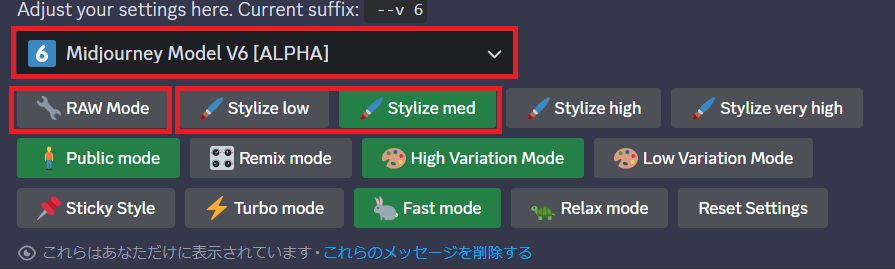
<ポイント>
■ Model: Midjourney Model V6 またはNiji Model V6を選択しましょう。
V6 ALPHA版からイラストへの文字入れ機能に対応しています。
V6 の新機能に関しては以下の記事でまとめておりますので、良かったらご参照頂けると幸いです。


■RAW Mode: 美術的な脚色を抑えて、よりプロンプトの指定に忠実にするにはRAW Modeを有効化しましょう。
■ Stylize: LowまたはMed のどちらかがオススメです。よりプロンプトの指定に忠実にするにはLowを、多少の美術的な脚色を加える場合はMed を選択します。
※High や Very High だと文字が上手く反映されないケースが多い。
シンボルマーク + 文字のロゴマークを作成する。
作りたいロゴのシンボルマークのイメージと文字をプロンプトに英語で指定をしていきます。
私も皆様と一緒にロゴを作ってみます。今回は喫茶店のコーヒーをシンボルマークにしたロゴデザインにチャレンジしてみます。
※コマンドの和訳: シンプルな喫茶店のロゴデザイン, 珈琲をモチーフにしたシンボルマーク, 店名は”モカ”と書く
上記のコマンド例でも”Mocha” と文字を囲っています。
2023年12月時点では、文字入れには英語のみ対応しています。
先ほどのプロンプトの指定では以下の様にいくつかの画像が生成されました。
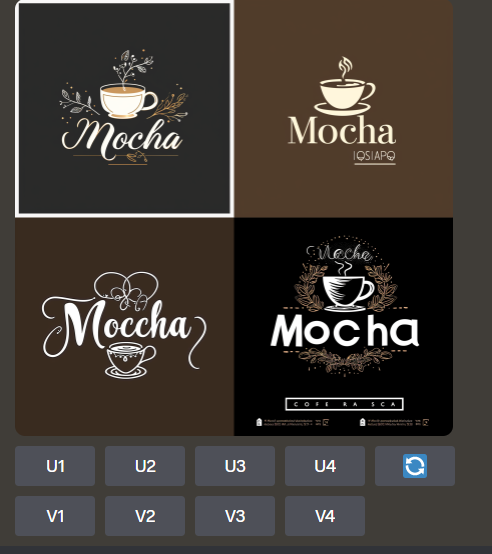
■気に入ったものがあれば「U 1~4」でアップスケールを実施する。
■指定のイラストの別のバリエーションを作りたい時は「V 1~4」をクリックする。
■同じコマンドで再生成を続ける場合は右側の循環している矢印のマークをクリックする。
今回私は左上のイラストが気に入ったので、「U1」でアップスケールをしています。
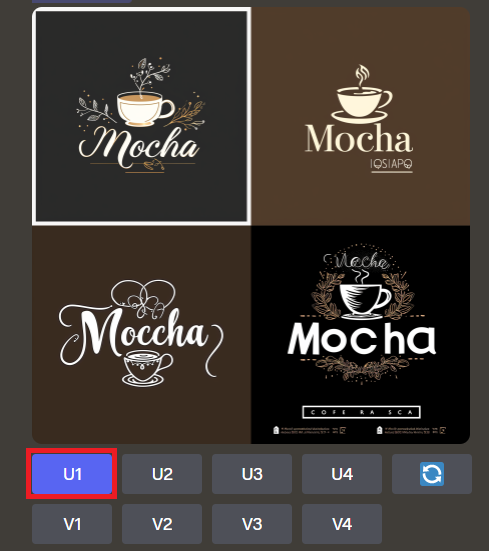
アップスケール後の解像度は「1,024×1,024」になっています。
ここから更に高解像度「2,048×2,048」にするには「UpScale」をクリックします。
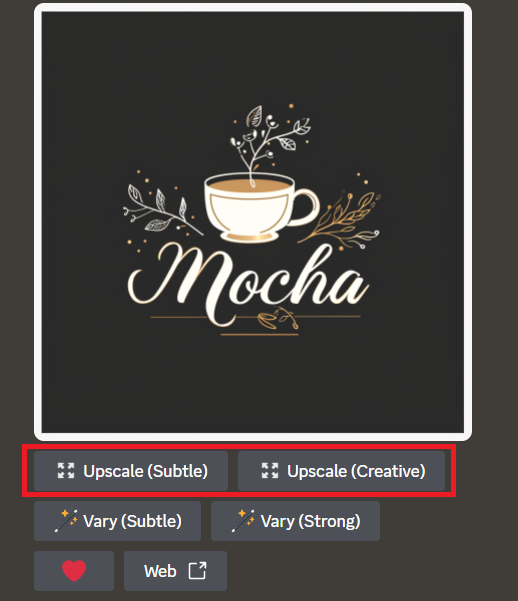
V6には(Subtle)と(Creative)の2つのアップスケールモードがあります。
以下の左側はSubtle、右側がCreativeのアップスケール後になります。


比較すると左側は元からほとんど変わっていないのに対し、右側は多少イラストに変化が出ている事がわかると思います。
基調にする色を指定する。
勿論、基調とする色を指定することも可能です。
以下の様に「with <色> background」の様に色の指定を含めて生成をしてみましょう。
私の方では今回、白と緑を基調にしたパターンも作成をしてみました。


シンボルマークだけのロゴを作成する。
シンボルマークだけのロゴを作成する際にも要領はそこまで変わりません。
例えば以下の様に「シンボルマークだけのロゴデザイン」の様に指定するだけで大丈夫です。
※コマンドの和訳: シンボルマークだけのロゴデザイン, バイクのメーカー, シンプルでカッコいい
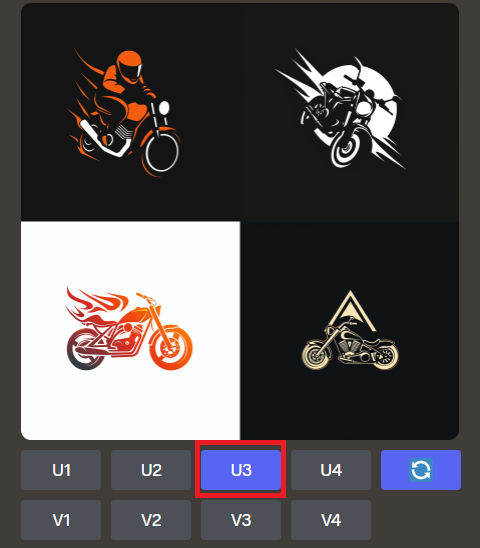
私は左下のイラストがカッコいいと思ったので、「U3」でアップスケールをしてみます。

文字だけのロゴを作成する。
現時点でMidjourneyでは文字だけのロゴ作成はあまり得意ではありません。
元が画像生成AIなので、文字以外の画像やマークが一緒に生成されがちなためです。
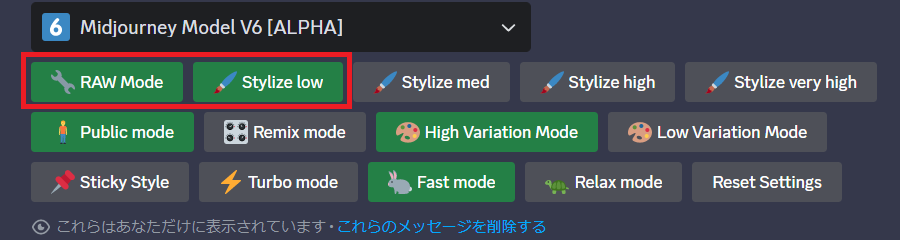
文字だけのロゴを作成する場合は例えば以下の様に「文字だけの」の様な指定を含んでいきます。
「Groovy Zombie」はインディーズ界隈にいそうなバンド名の例です。
※コマンドの和訳: 文字だけのロゴデザイン, かっこよくお洒落に “Groovy Zombie” と書く
<失敗例>
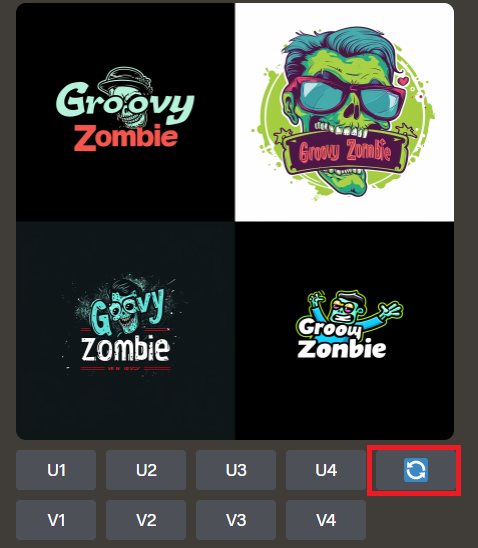
このような場合は右下の矢印で再生成を行ってみます。
何度か再生成を繰り返しているとランダムで指定した通り文字だけのロゴデザインも出てくるかと思います。
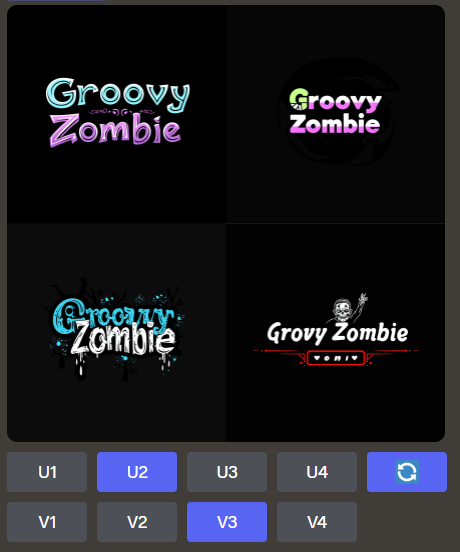
最終的には私の方では以下の様なデザインが文字の雰囲気が良いなと思い採用しました。
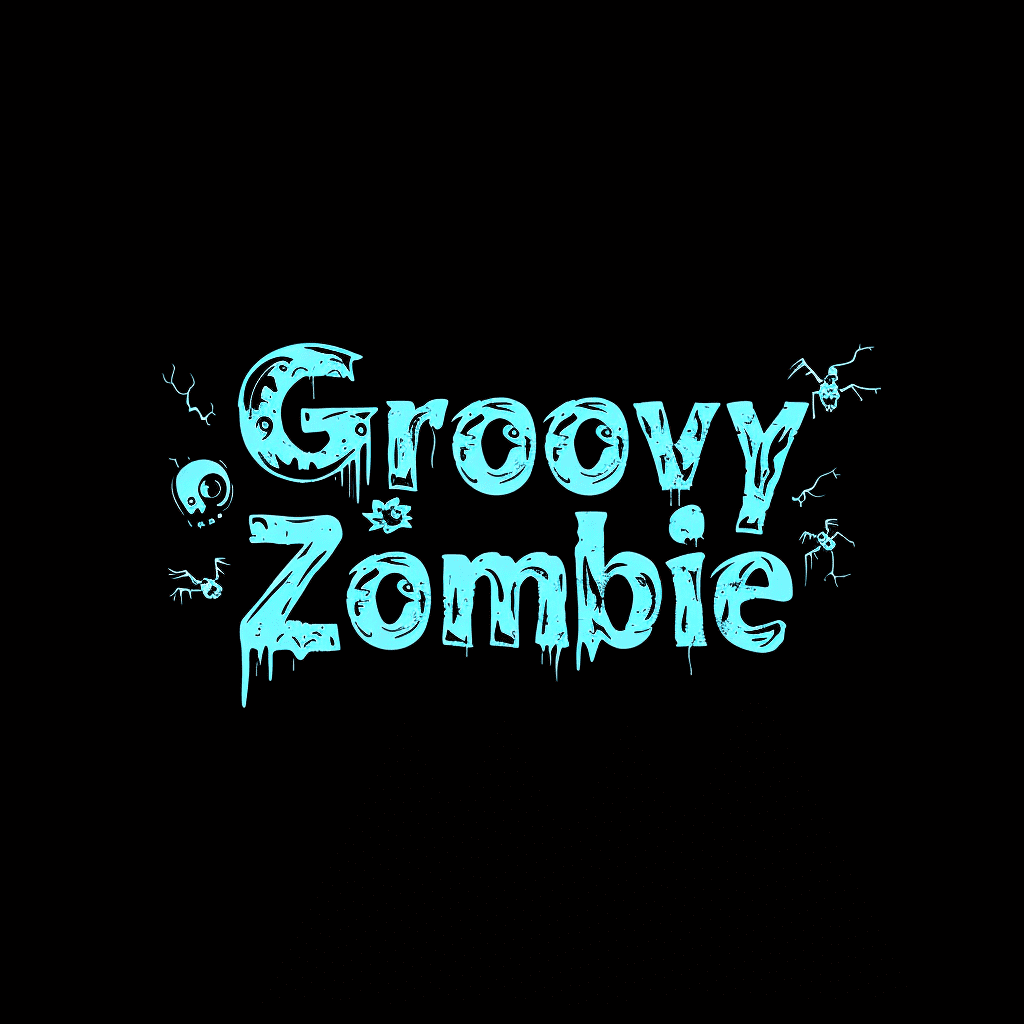
まとめ
最後までご覧になって頂きありがとうございます!
本日のポイント
■Midjourneyは月額10$ (約1,400円)から始められて、商用利用も可能です!
■最新のV6で英語の文字入れに対応!シンボルマーク + 文字のロゴデザインも簡単に作成できます!
※文字入れは英語のみ対応
■実際にどのようなロゴデザインが作れるか?具体的な作り方を本記事でまるっと紹介!
後から見直したい方は是非、ブックマークに登録を頂けると幸いです。
オススメ記事
本ブログでは様々なAIツールに関する記事を公開させて頂いております。
良かったら他の記事もご覧になって頂けると幸いです。



What is モヘロー
主にAIやNFTに関する活用を紹介するブログを書いています。
Xで発信もしているので、良かったらフォロー頂けると嬉しいです。アカウントはこちらから!


コメント